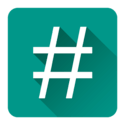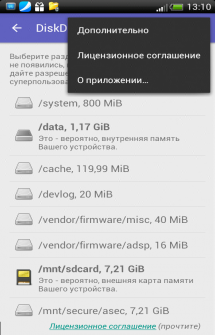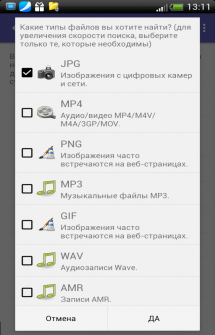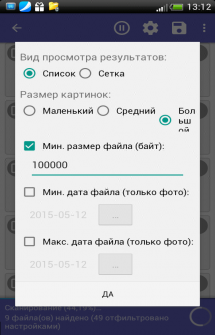DiskDigger undelete
DiskDigger. Частенько, среднестатистический пользователь мечтает о такой кнопке на своем гаджете, как «блин, блин, блин!» - и чтобы она вмиг возвращала все утраченное на место. Что ж, кнопки такой нет, а вот программы, которая ее заменит – есть.
Если говорить о таких операционных системах как Windows, то программ такого здесь целое море, а вот если вести речь об Android’е, то все не так хорошо. Единственное «хорошо», которым можно похвастаться, это DiskDigger Undelete / Recover, да и это приложение находится в бета-тестировании, хотя потенциал имеет огромнейший. Ведь любят же пользователи рыскать в поисках приключений по своему устройству, понажимать чего-то и сами того не ведая избавится от важных файлов. Но теперь можно делать такие вещи без зазрений совести: DiskDigger вернет вам ваши фотографии, видео, да и остальные важные документы безболезненно.
Единственным камнем преткновения, с которым может встретиться юзер, это необходимость рутирования устройства. В целом, в этом нет ничего страшного, понятие Root-право является одним из терминов Linux, который, как вы знаете, положен в основу ядра Android. Проще говоря, это учетная запись администратора, более известная, как Superuser. Конечно, Root – это весьма коварная штука, которая может превратить ваше устройство в простой кусок железа, но, тем не менее, приложение имеет больше плюсов. Вы можете делать с вашим девайсом все, что заблагорассудится, а главное установить DiskDigger.
Итак, скачиваем и устанавливаем DiskDigger и начинаем работу. Запустив приложение можно просмотреть все устройства системы (в том числе и карты памяти), которые можно, в дальнейшем, сканировать на предмет утерянных (удаленных) файлов. Вы можете сканировать как накопитель, так и внутреннюю память устройства. Выбираем необходимый путь и сканируем (при этом, может «выскочить» запрос подтверждения прав Superuser’a, но бояться не стоит, смело клацайте «разрешить»). После некоторого времени DiskDigger отобразит все найденные файлы в ходе сканирования, и весь прогресс выполненной работы. Найденные файлы можно предварительно просмотреть, а затем восстановить. Все, что нужно – отметить необходимое и нажать «Сохранить».
DiskDigger предлагает еще и такую опцию, как «E-mail» - это значит, что файлы, которые вы восстанавливаете будут высланы на вашу почту. Еще, при восстановлении, можно применить фильтр. Вы можете сортировать ваши файлы «по типу» или «по размеру». Так что такая штуковина, как DiskDigger Undelete / Recover весьма необходима для любого пользователя, даже для самого опытного.
FAQ по программе:
Q: Не работает программа, не видны разделы.
A: Проверьте наличие рут-прав программы. Если запроса от программы на получение рут-прав не было, ткните кнопку сканировать. Появится запрос, подтвердите его.
Q: Для чего нужна программа?
A: Поиск удалённых файлов, а так же файлов, расположение которых в файловой системе вы не знаете. Например вы можете найти файлы, которые были кэшированы после посещения сайта, даже если вы очистили после этого кэш. Таким образом можно узнать какого рода контент просматривал человек. Хотя нельзя узнать когда были кэшированы файлы.
Q: Как работают подобные программы?
A: При удалении файла через обычные программы (диспетчеры файлов, галереи и т.п.) удаляется лишь информация о месте записи. По сути мы "забываем" о файле, а сам объект остаётся не тронутым на том месте, где находился. Таким образом, специальные программы могут просмотреть память на предмет таких забытых, но ещё не перезаписанных файлов, и сохранить нужный.
Q: Как долго храниться в памяти стёртый файл?
A: Это полностью зависит от оставшегося свободного места, активности программ, размера файла. Допустим у нас есть изображение размером 200Кб, свободное место 500Мб. Некоторая программа записала данных на 100Мб. С вероятностью 0.2 изображение уже не будет существовать. Если у нас было видео на 300 Мб, а мы записали несколько файлов, то есть очень большая вероятность, что они запишутся куда-нибудь на видео. После этого видео не будет доступно в полном варианте. Нельзя забывать также о том, что после удаления, например, только что сделанной фотографии, новая скорей всего будет записана на тоже место. Иногда файл можно найти и через год после его удаления, а иногда и через 15 минут его уже нет.
Q: Я удалил файл, что делать?
A: Если вы не можете выполнить поиск по каким-либо причинам сейчас, вы должны сделать следующее:
1) Отключить все возможные лишние программы, в том числе и игры, так как они сохраняют данные об игровом процессе. 2) Не использовать браузер, клиент контакта, любые другие приложения способные кэшировать данные. 3) Не обновлять никакие программы, ничего не качать, ничего никуда не копировать. 4) Вообще желательно отключить телефон.
Q: Какой раздел нужно выбирать?
A: Тот, в котором больше всего данных: /data. Вероятность нахождения нужного файла в других разделах меньше.
Q: Данные какого формата доступны для поиска?
A: Изображения: JPG ,PNG, GIF, TIF, CR2, SR2, NEF, DCR, PEF, DNG, ORF, файлы Microsoft и OpenDocument: DOC, XLS, PPT, DOCX, XLSX, PPTX, XPS, ODT, ODS, ODP, ODG, а также можно искать файлы форматов MP4, MP3, WAV, ZIP, APK.
Q: Ищу картинку формата jpg/png, но нужного нет, а есть куча всякого мусора.
A: Используйте фильтр по размеру (кнопка снизу слева). Если ищите фото, посмотрите размеры других фотографий. Размер фотографий часто больше 1Мб, поэтому в фильтре напишите 1000000 - 1 миллион байт.
Q: Не могу найти нужный файл, что делать?
A: Уменьшить значение фильтра, проверить другие разделы. Вероятнее всего файл уже не восстановить. Довольно редко файлы оказываются в разделе /cache. У меня был случай, когда по ошибке удалённая важная фотография, была затёрта новыми файлами. Дважды проверив основную память, отчаялся уже её найти. Где-то через месяц ища другую фотографию, случайно запустил проверку cache. В этом разделе была одна единственная фотография, как раз та, которую я искал месяц назад.
Q: Как гарантированно удалить файл?
A: Воспользоваться специальными программами для чистки памяти (нужен рут), или удалить файл по обычному, а потом полностью забить всю память.
Q: Какие есть альтернативы данной программе?
A: Hexamob, Undelete, Dumpster. А на пк есть ряд своих программ, в т.ч. DiskDigger.
Скачать программу DiskDigger undelete на Андроид вы можете по ссылке ниже.
Разработчик: Defiant Technologies, LLC
Платформа: Android (Зависит от устройства)
Язык интерфейса: Русский (RUS)
Состояние: Pro (Полная версия)
Root: Нужен